
ネチズン@thebookisclosedが共有した最新のWin11システムのスクリーンショットによると、MicrosoftはまもなくWin11システムの「設定」アプリケーションに「実験的機能」オプションを導入し、ユーザーが特定の実験的機能を有効または無効にできるようにする予定です。
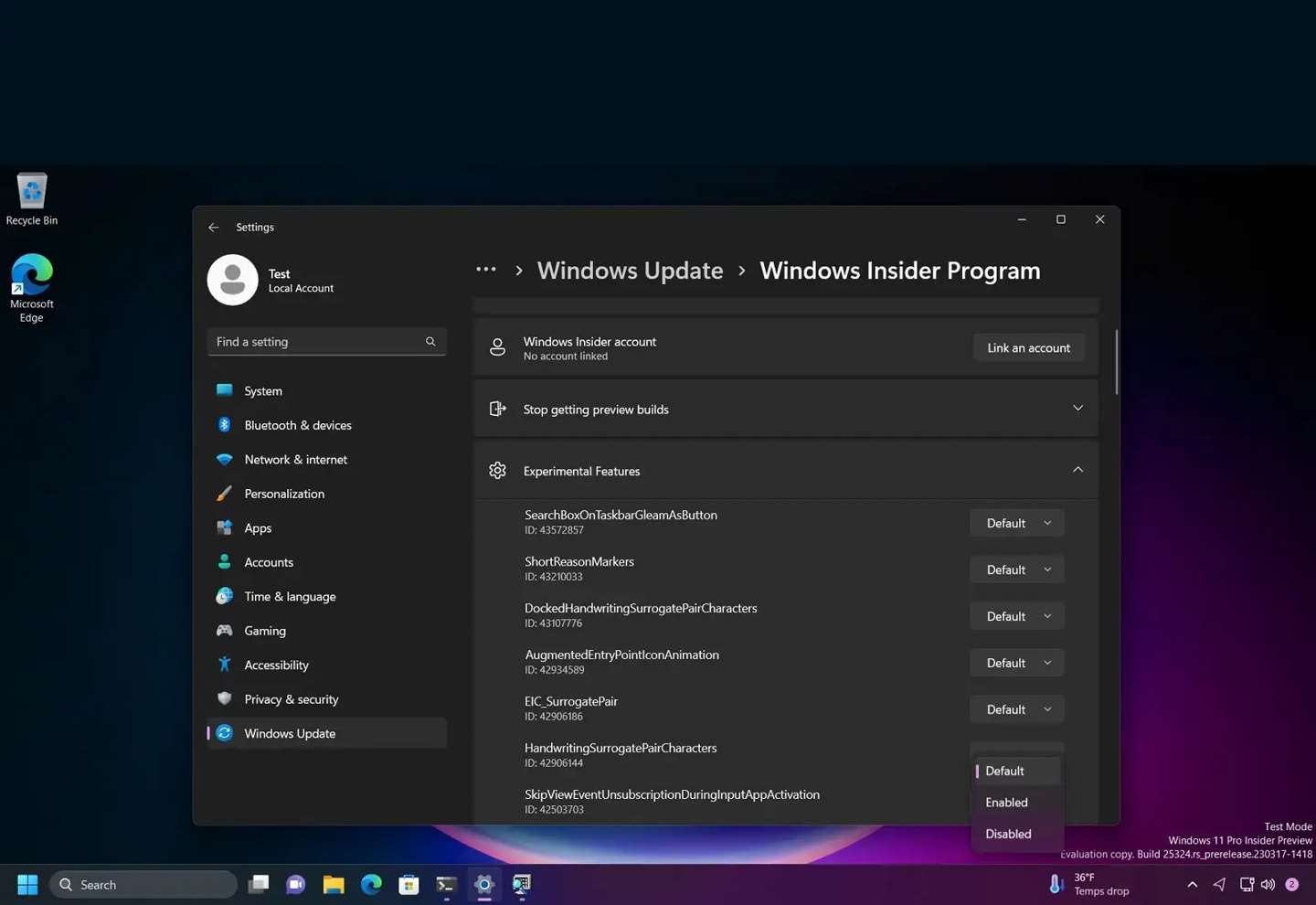
この新しいオプションについては、今年 1 月に報告しました。ユーザーは、[設定] > [Windows Update] > [Windows Insider Program] にアクセスして確認できます。 「実験的な機能」オプション。
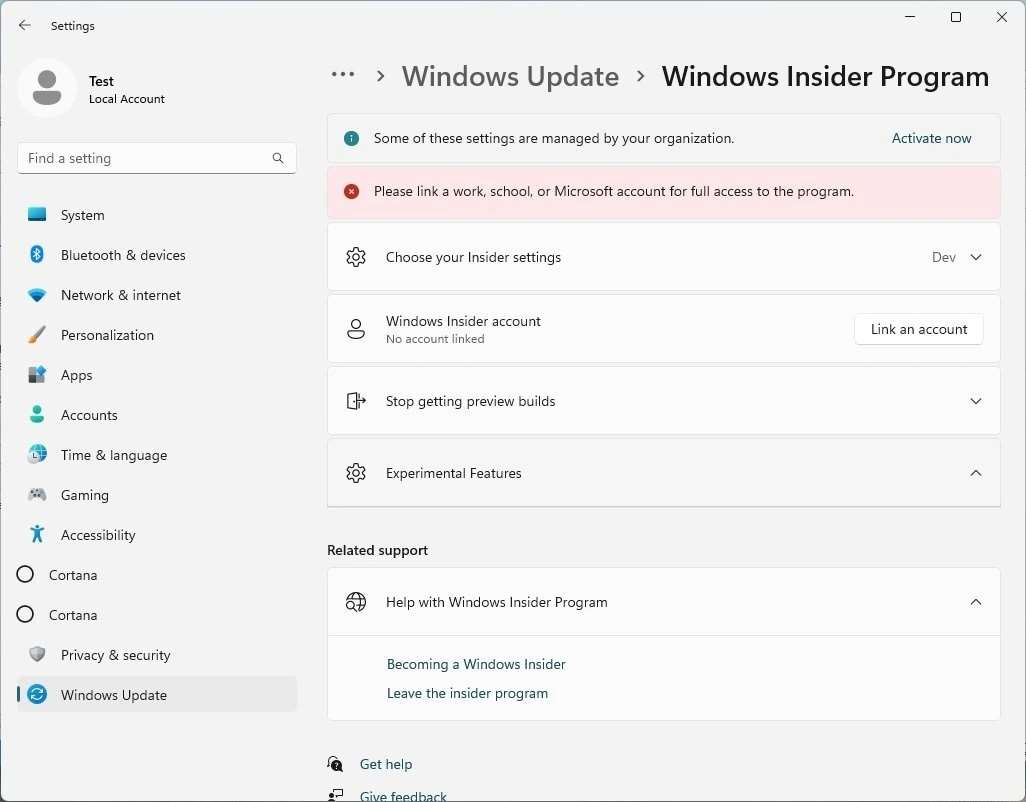
#最新のスクリーンショットによると、この実験的な機能/機能は現在、Moment アップデートに root アクセスを提供するためにのみ使用されています。
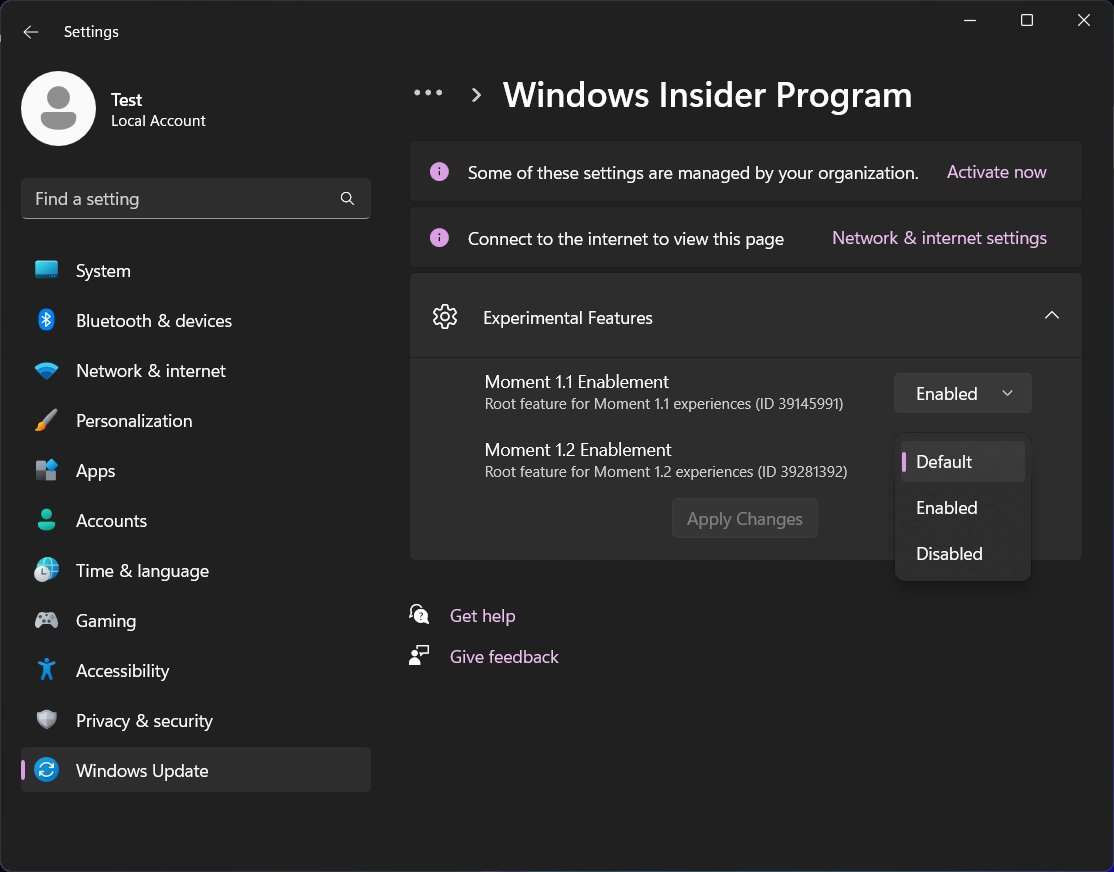
この機能には、「SystemApps」システム フォルダー内に独自のフォルダーがあり、これらの機能に関する情報が含まれています。この機能は ViveTool に似ており、Windows Insider メンバーはまだ準備ができていないいくつかの隠れた機能/機能をテストできます。
ただし、この設定は ViveTool ツールが廃止されることを意味するものではなく、結局のところ、Microsoft はこの方法ですべての隠し機能を提供することはできません。
Microsoft は、昨年リリースされた 25267.1001 (rs_wdatp_edr.221212-1900) アップデートでこの新しい設定を導入したと報告されています。
さらに、Canary チャネルの最新の Win11 プレビュー バージョンでは、ViveTool ツールを使用して「vivetool /enable /id:40062046」を実行すると、現時点では外部テクノロジーによるテストを有効にできないというニュースがあります。メディア。
1. GitHub ページから Vivetool ツールをダウンロードし、任意のフォルダーに解凍しますが、次の点に注意してください。フォルダー パス (例: C:\Program Files (x86)\ViVeTool-v0.3.2)
2。Win キーを押して (またはマウスを使用して) スタート メニューを開き、「cmd」と入力します。をクリックし、「管理者として」権限を選択して、コマンド プロンプトを開きます。
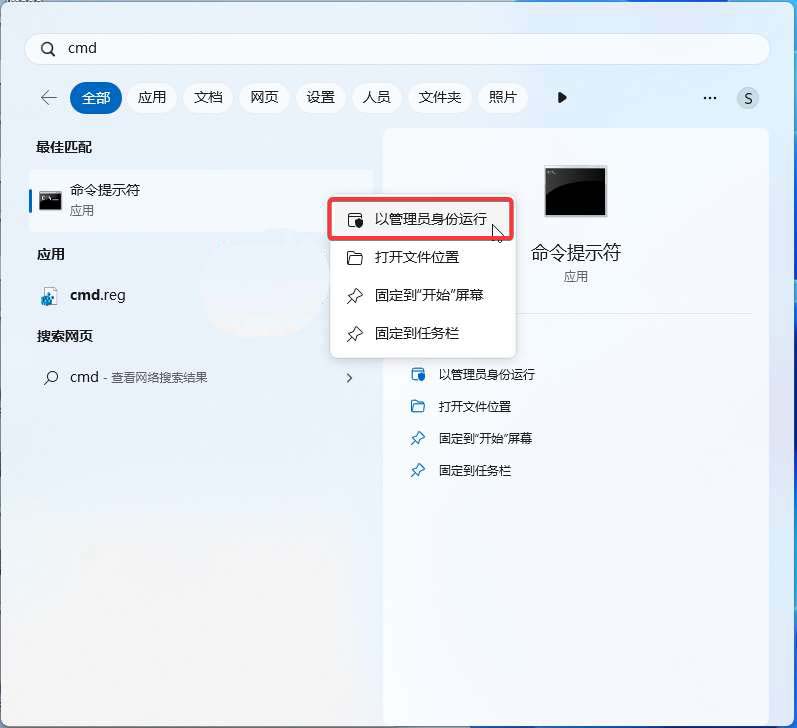
3. cd コマンドを使用して、ViveTool フォルダーに移動します。たとえば、「cd C:\」です。 Program Files (x86)\ViVeTool-v0.3.2 ”
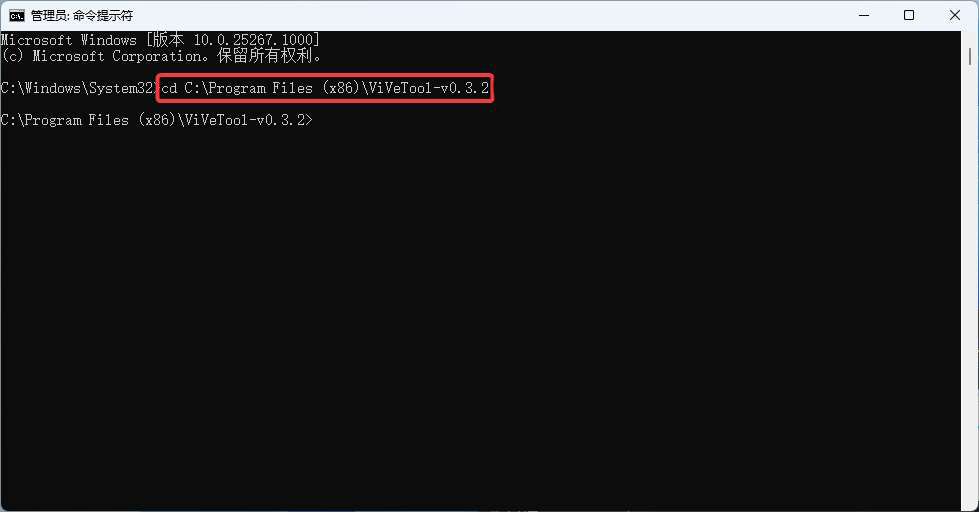
4. 次に、「vivetool /enable /id:40062046」と入力し、Enterを押します
5。再起動します。コンピュータ###
以上がWin11 システム設定 実験的な機能/機能の紹介の詳細内容です。詳細については、PHP 中国語 Web サイトの他の関連記事を参照してください。